Содержание
Мгновенная отправка видеосообщения в WhatsApp – это быстрый и увлекательный способ общения с вашими контактами. Это особенно полезно, когда вы хотите поделиться моментом своего дня или лучше выразить себя. Однако, если вы не можете воспользоваться мгновенными видеосообщениями WhatsApp, потому что эта функция отсутствует или не работает на вашем Android или iPhone, это руководство предлагает несколько советов, которые помогут.
1. Проверьте подключение к Интернету
Проблемы с подключением к Интернету могут помешать WhatsApp отправить мгновенное видеосообщение после его записи. Следовательно, первое, что вам следует сделать, это исключить любые проблемы с подключением к Интернету. Вы можете сделать это, используя другое интернет-приложение, например YouTube, и посмотреть, работает ли оно нормально. Кроме того, вы также можете отправить видео в WhatsApp из своей галереи проверить, работает ли это.
Если у вас возникли проблемы, переключитесь на другое подключение к Интернету и повторите попытку.
2. Чтобы получить доступ к этой функции, нажмите и удерживайте значок камеры
В WhatsApp обновлен способ доступа к функции мгновенных видеосообщений на Android и iPhone. Раньше вам нужно было нажать значок микрофона, а затем удерживать значок камеры, чтобы записать мгновенное видеосообщение.
Если на вашем телефоне установлена последняя версия WhatsApp, нажмите и удерживайте значок камеры слева от значка микрофона. Это позволит вам записать мгновенное видеосообщение в WhatsApp. Следовательно, использование старого метода может создать впечатление, что на вашем телефоне отсутствует функция мгновенных видеосообщений WhatsApp.
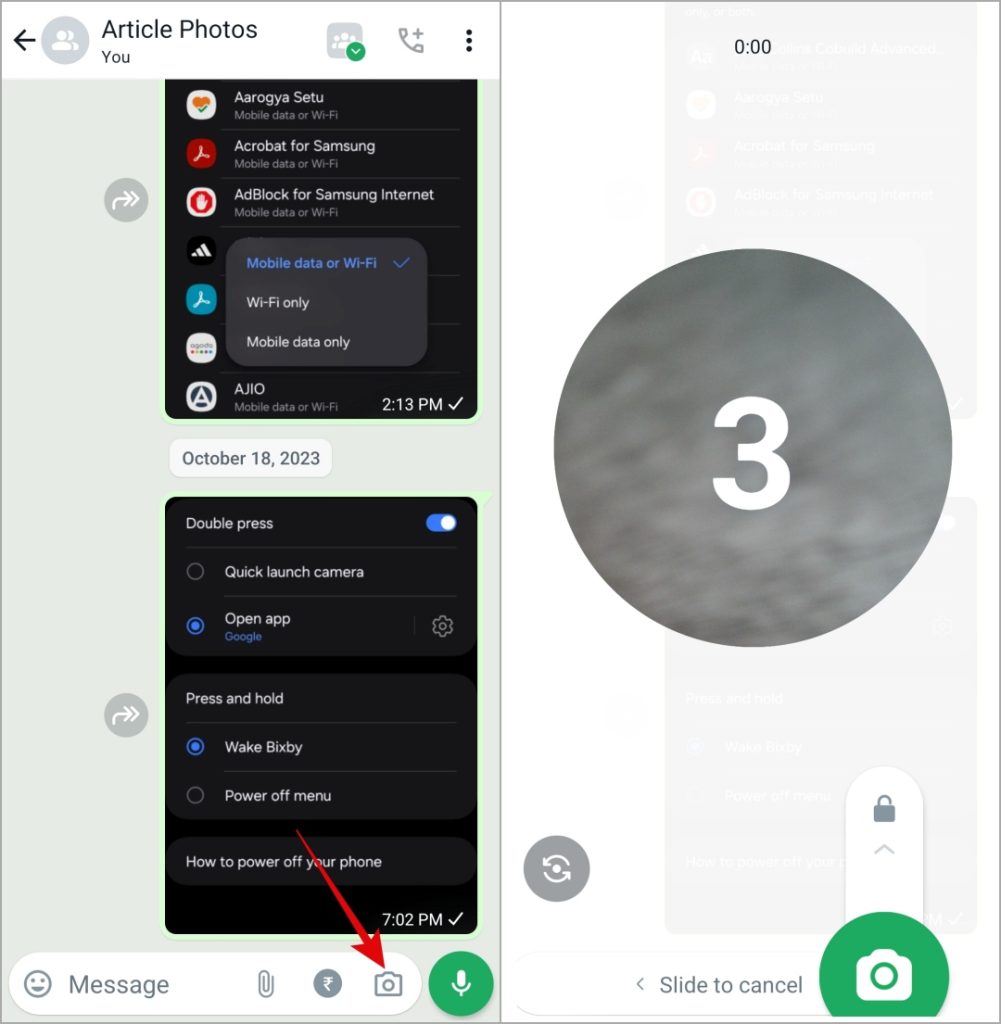
3. Включить функцию мгновенных видеосообщений
Опция мгновенного видеосообщения может не отображаться или не работать, если вы отключили эту функцию в меню настроек WhatsApp. Несколько пользователей Тема на Реддите исправили проблему после включения этой функции. Вот шаги для этого.
1. Откройте WhatsApp, коснитесь значка из трех вертикальных точек в правом верхнем углу и выберите Настройки.
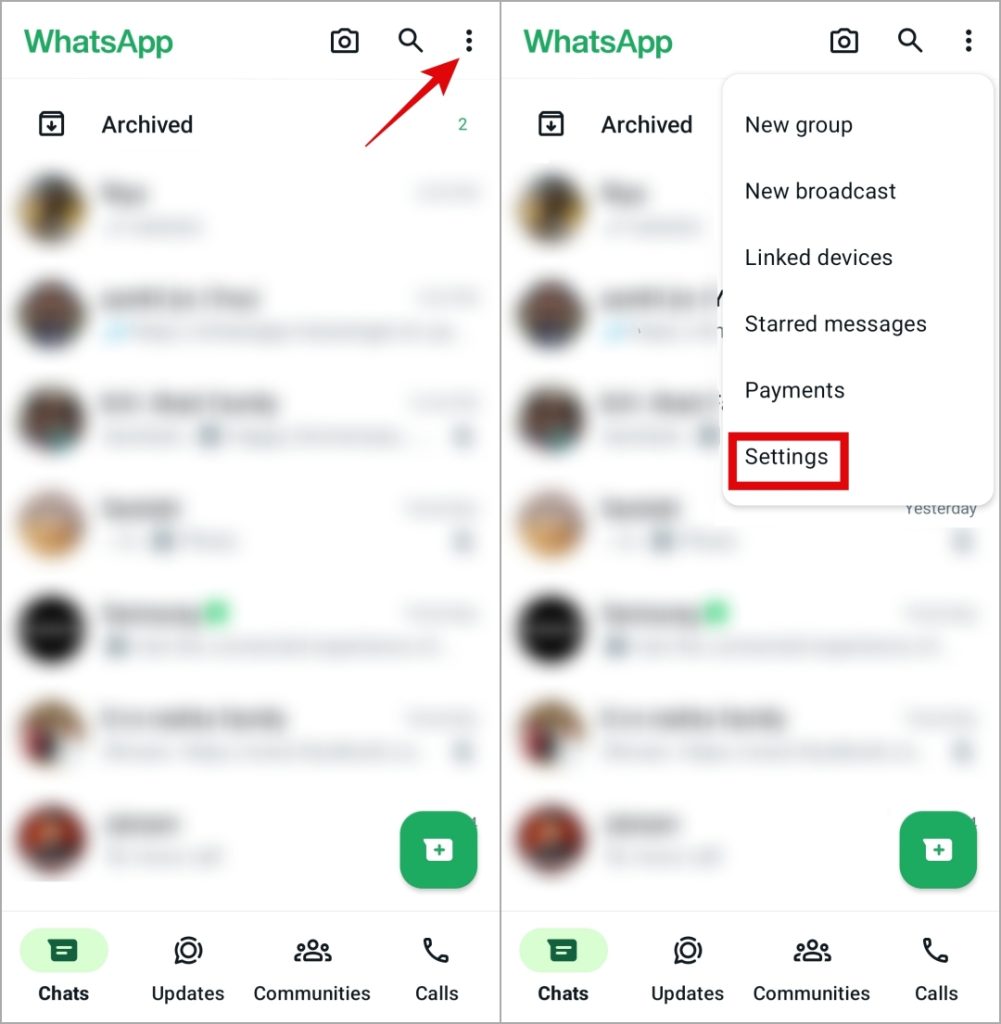
Если вы используете WhatsApp на iPhone, нажмите кнопку Настройки в правом нижнем углу.
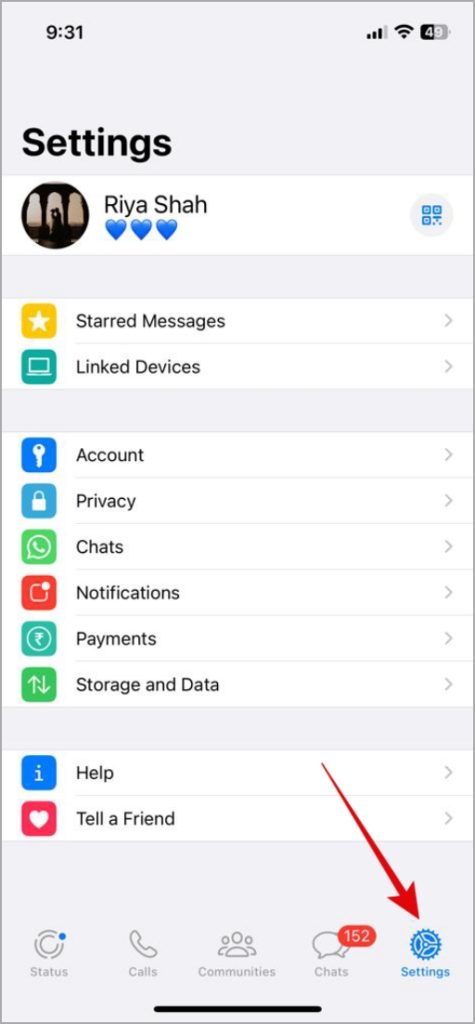
2. Нажмите Чаты.
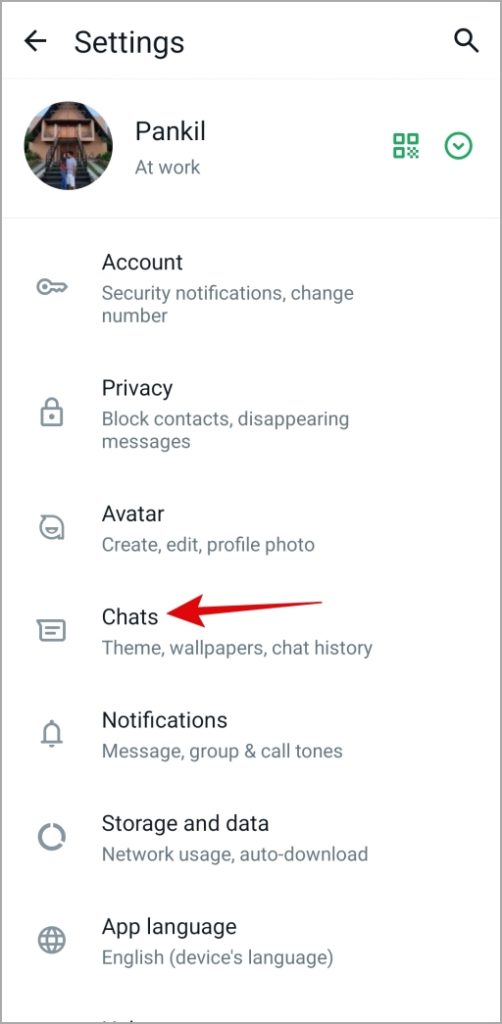
3. Включите переключатель рядом с пунктом Мгновенные видеосообщения.
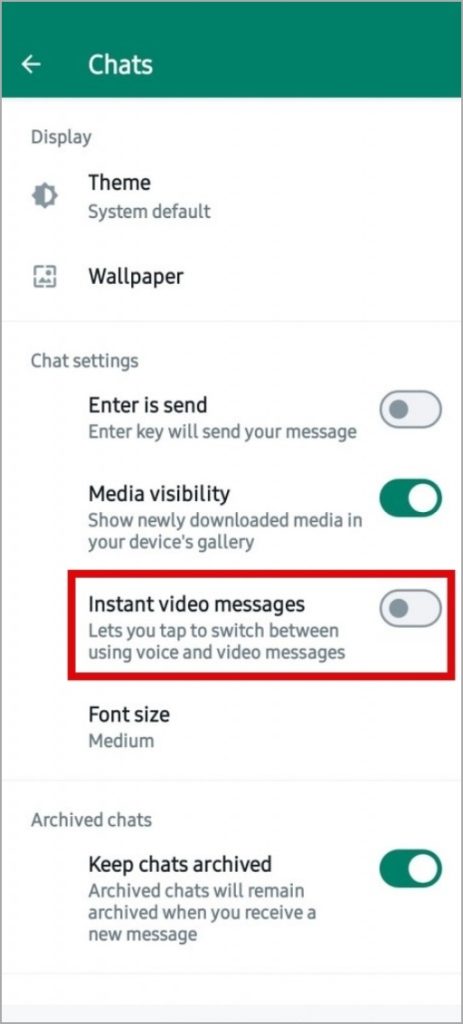
После внесения вышеуказанных изменений откройте любой чат и нажмите и удерживайте значок камеры, чтобы проверить, работает ли функция мгновенных видеосообщений.
4. Включить использование фоновых данных для приложения
Иногда WhatsApp может не отправлять ваши видеосообщения, если у него нет необходимого разрешения для работы в фоновом режиме. Чтобы избежать проблем, вам необходимо разрешить WhatsApp использовать данные в фоновом режиме на вашем Android или iPhone. Вот как это сделать.
Андроид
1. Нажмите и удерживайте значок WhatsApp, а затем коснитесь значка информации в появившемся меню.
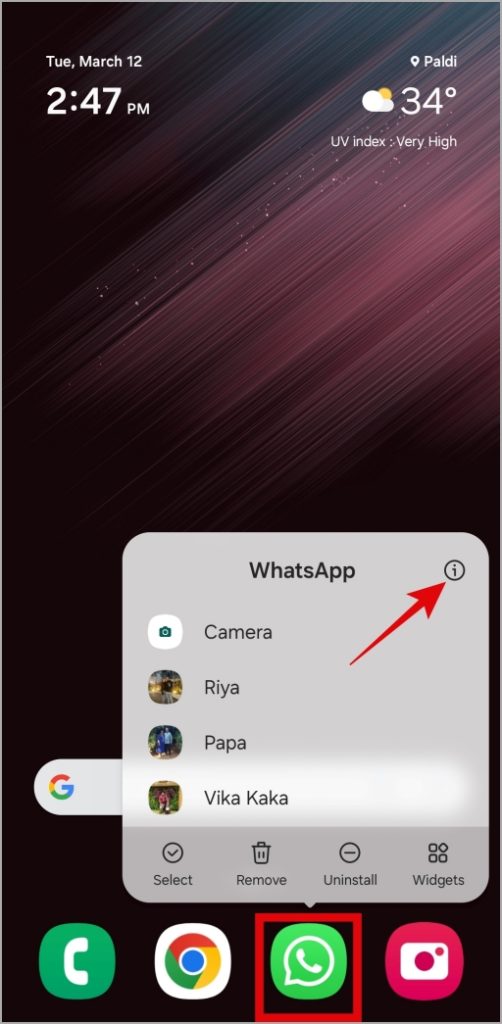
2. Перейдите в раздел Мобильные данные и включите переключатели рядом с Разрешить использование данных в фоновом режиме и Разрешить использование данных в режиме экономии трафика. включен.
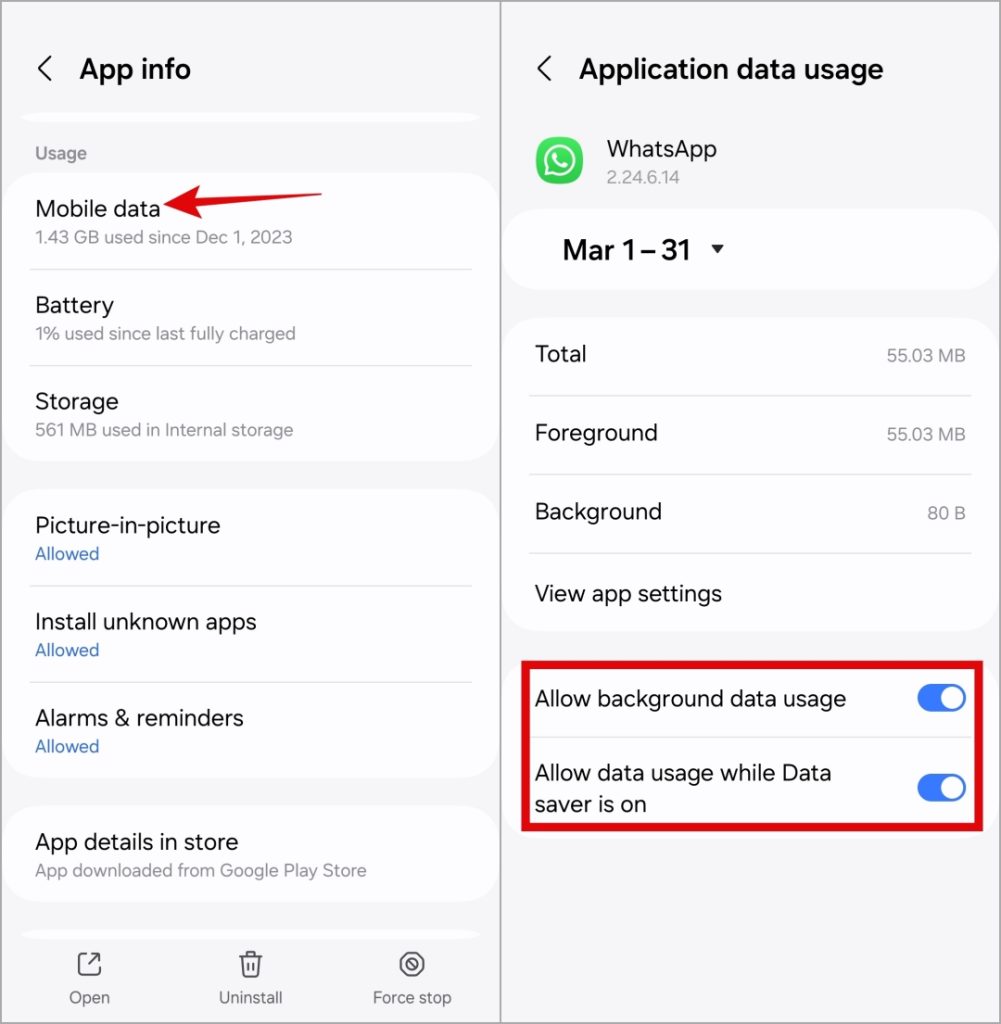
iPhone
1. Откройте приложение Настройки на своем iPhone.
2. Прокрутите вниз, нажмите WhatsApp и включите переключатель рядом с Обновление приложения в фоновом режиме.
Примечание. Если переключатель фонового обновления приложения неактивен, отключите Режим энергосбережения, перейдя в Настройки >Аккумулятор.
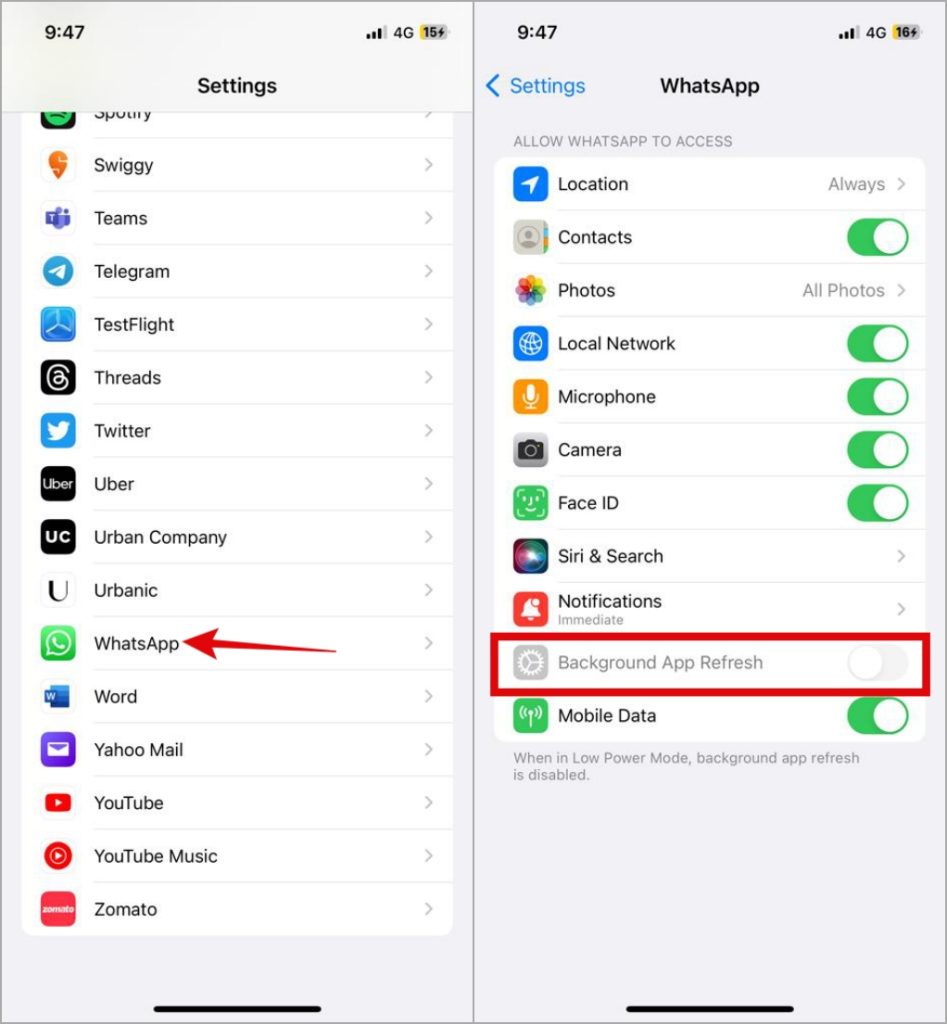
Снова откройте WhatsApp на своем телефоне, чтобы проверить, работают ли мгновенные видеосообщения.
5. Очистить кеш приложения (Android)
Приложения, подобные WhatsApp, могут работать неправильно, если существующие данные кэша устаревают или повреждаются. Итак, если вы по-прежнему не можете использовать функцию мгновенных видеосообщений, попробуйте очистка кэша WhatsApp на своем телефоне.
Не волнуйтесь: при очистке кэша WhatsApp будут удалены только временные файлы, связанные с приложением, поэтому вы не потеряете ни один из своих чатов.
1. Нажмите и удерживайте значок WhatsApp, а затем коснитесь значка информации в появившемся меню.
2. Перейдите в раздел Хранилище и нажмите кнопку Очистить кеш внизу.
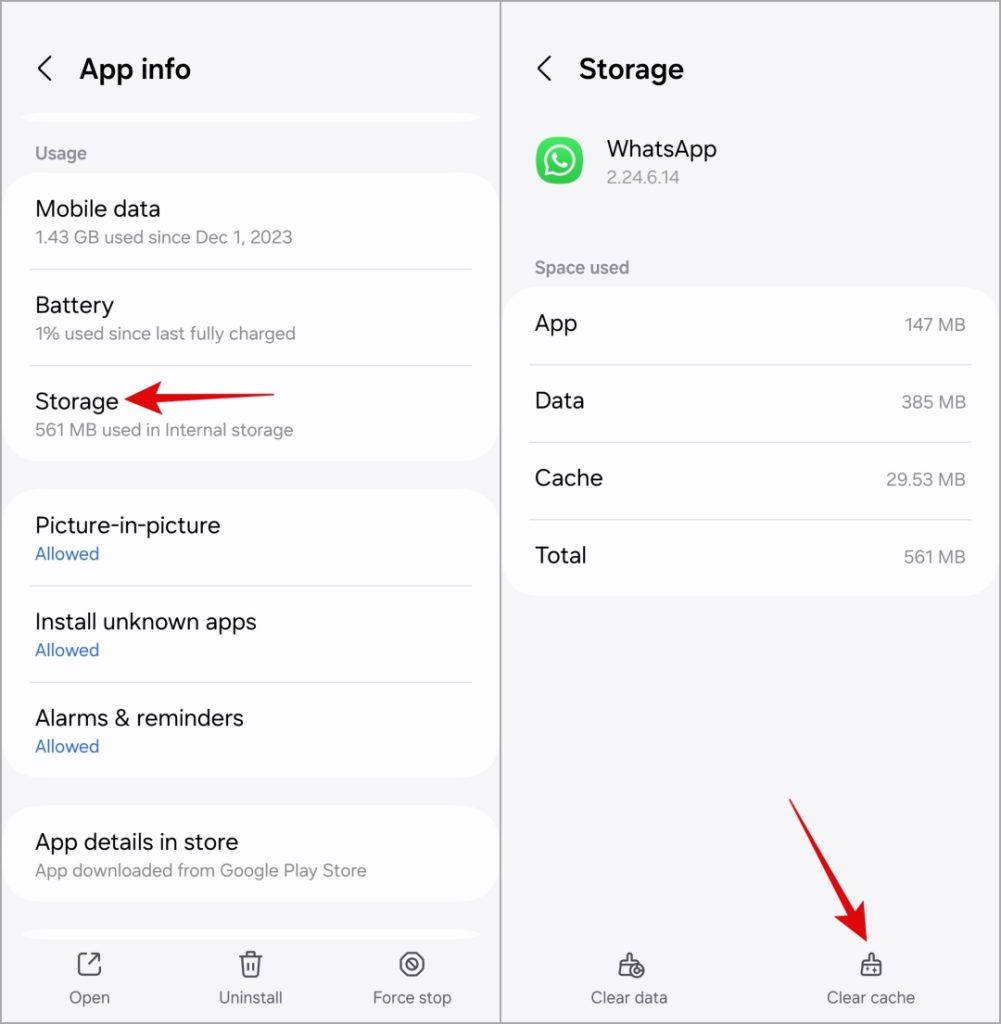
6. Обновите приложение
Отключили ли вы автоматическое обновление приложений на своем Android или iPhone? Если да, возможно, вы используете устаревшая версия WhatsApp , что иногда может вызывать проблемы.
Перейдите в Play Store или App Store, чтобы обновить WhatsApp на своем телефоне и проверить, сохраняется ли проблема.
Вернитесь к обмену моментами
Мгновенные видеосообщения в WhatsApp избавят от необходимости набирать длинные сообщения и добавят индивидуальности вашим разговорам. Мы надеемся, что один из приведенных выше советов помог вам настроить мгновенные видеосообщения, позволяющие отправлять короткие видеоролики своим друзьям и близким в WhatsApp.
